ウィンドウ11/10のVSSまたはボリュームシャドウコピーサービスとは
Windows 11/10/8/7 、Windowsタスクマネージャをさまざまな間隔でチェックすると、 VSSVC.exeが含まれている場合があります。 プロセスが実行されています。プロセスの上にマウスを置くと、Windowsボリュームシャドウコピーサービスと表示されます。 常に実行されているわけではありませんが、特定のイベントによってトリガーされ、ハードディスクの数に応じて、ハードディスク全体のコピーを単一または複数のセットとして作成します。この投稿では、WindowsのMicrosoftボリュームシャドウコピーサービス(とは何か)について説明し、可能な限り多くの詳細をカバーするように努めます。
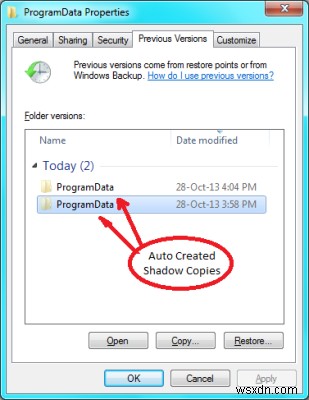
ハードディスクバックアップとハードディスクイメージング
私たちのほとんどは、サードパーティのプログラムまたはXCOPYなどのMS-DOSコマンドを使用してデータファイルを定期的にバックアップしています。バックアップするときの主な目的は、重要なデータファイルの可能な限り最新のコピーを作成して保持することです。したがって、ハードディスクのバックアップは主にデータファイルに関連付けられています。
それどころか、破損したオペレーティングシステムに直面した場合に使用できるように、ハードディスク全体または少なくともシステムドライブのイメージを作成します。ディスクイメージングの背後にある主な理由は、オペレーティングシステムを手動でインストールしてから、使用する各アプリケーションをインストールして構成するのに、多くの時間と労力がかかることです。システムドライブのイメージがある場合は、イメージが保存されているデバイスを使用して起動し、システムドライブを復元して再び使用できるようにするだけです。したがって、ディスクイメージングは、ユーザーデータではなく、システムファイルとプロパティのバックアップになります。
つまり、データファイルをバックアップし、システムドライブのイメージ(プログラムファイル/設定)を作成します。バックアップされたデータを使用して復元すると、最後にバックアップされたデータファイルが返されます。イメージングを使用してコンピュータを復元すると、プログラムファイル、OSの状態、およびプロパティ(Windowsレジストリおよびオペレーティングシステムに関連するその他のデータベース/ファイルを含む)がコピーバックされます。
したがって、データのバックアップとディスクイメージの作成には違いがあります。ここで違いを明確にできたと思います。
Windowsのボリュームシャドウコピーサービスは、ディスクイメージングに関連しています。このサービスは、コンピューター(ドライブ全体またはフォルダー)を以前の状態に復元するために使用されます。
Windows11/10のボリュームシャドウコピー
Windowsでフォルダを右クリックすると、「以前のバージョン」というオプションが表示されます。このオプションを使用して、フォルダ設定を復元し、場合によってはコンテンツを以前の状態に復元した可能性があります。同様に、システムの復元を使用してコンピューターを以前の状態に復元できることを知っています。もちろん、最近行ったプログラムや変更の一部は失われますが、手動ですべてを機能させる必要があるという混乱と比較すると、復元は非常に簡単です。
VSSサービスは、サードパーティのプログラムでも使用され、必要なときにいつでもディスクイメージを作成できます。 VSSは、それ自体で特定のトリガーで起動し、問題のコンピューターに関連付けられているシステムドライブおよびその他のディスク/ドライブのイメージを作成します。すべてのドライブタイプが同じタイプ(つまり、NTFS)の場合、単一のスナップショットを取得します。ドライブのタイプが異なり、メーカーやモデルも異なる場合、VSSはドライブのタイプごとに一連のスナップショットを作成します。単一のスナップショットでもスナップショットのセットでも、システムドライブの十分に保護された領域に保存され、一意のID(日時スタンプ)が割り当てられます。これを使用して、システムドライブ全体またはフォルダーを復元できます。その中で、以前の状態に。
VSSが機能するには、システムドライブがNTFSタイプである必要があることに注意してください。まだFAT32を使用している場合は、機能しません。とにかく、Windows XP以降、システムドライブは常にNTFSであるため、VSSは問題なく機能します。
Microsoftによると、VSSは次のように定義されています。
「ボリュームシャドウコピーサービス(VSS)は、システム上のアプリケーションがボリュームへの書き込みを継続している間にボリュームバックアップを実行できるようにするフレームワークを実装するCOMインターフェイスのセットです。」
この定義は、他のプログラムではデータのバックアップやイメージングを待つ必要がありますが、VSSはシステムドライブのイメージを作成するのに数秒(最大60秒)かかるという事実を強調しています。この定義では、VSSの実行中に他のアプリケーションでの作業を続行できることも指定されています。サードパーティのプログラムを使用してコンピュータドライブをバックアップまたはイメージングする場合、バックアップ対象のハードディスクドライブに書き込みを行わないため、操作が完了するまで待つ必要があります。
読む :Vssadminコマンドラインを使用してVSSを管理します。
VSSはどのように機能しますか
スナップショットを作成するためにVSSによって呼び出される3つの重要な関数があります。
- フリーズ:しばらくの間、ハードディスクは読み取り専用としてマークされているため、新しいものは何も書き込めません。
- スナップ:将来必要なときにスナップを再構築するために必要なパラメータを使用してドライブをイメージングします。
- フリーズ解除:ハードディスクを解放して、新しいデータをハードディスクに書き込めるようにします。 VSSが機能している間も作業を続けるため、スナッププロセスが終了するまで、入力をメモリセクションに保持する別のプロセスが存在する可能性があります。
プロセス全体が高速であるため、作業を停止する必要はありません。定義に戻ると、ドライブのタイプと作成に応じて、スナップショットまたは一連のスナップショットを作成するのに最大1分かかります。
Windowsのボリュームシャドウコピーサービスには、次の2つの機能があります。
- ユーザーアプリケーションを妨害したり妨害したりすることなく、既存の作業ボリュームと並んでいます。
- サードパーティプログラムがイメージを作成し、ボリュームまたはその一部をスナップショットまたはスナップショットのセットとして保存される以前の状態に復元するためのAPIを提供します。
つまり、ハードディスクのイメージングに使用するサードパーティプログラムのほとんどは、VSSサービスを採用しています。また、VSSサービスが停止すると、一部のサードパーティプログラムが機能しなくなります。つまり、ディスクイメージを作成できなくなります。
ShadowExplorerを使用して、シャドウコピーにアクセスして復元することもできます。
ヒント :この投稿は、VSSVC.exeのディスク使用率が高い問題に直面した場合に役立ちます。
Windows 8以降、Microsoftはファイル履歴と呼ばれる機能を導入しました。 ファイル履歴 ライブラリ、デスクトップ、お気に入り、連絡先のコピーを保存して、紛失したり破損したりした場合にいつでも元に戻せるようにします。システムの復元を使用すると、コンピューターを以前の状態に完全に復元できますが、ファイル履歴を使用すると、ファイルとデータを以前の時点から復元できます。
次を読む: アイドルタイムアウトのため、VSSサービスがシャットダウンしています。
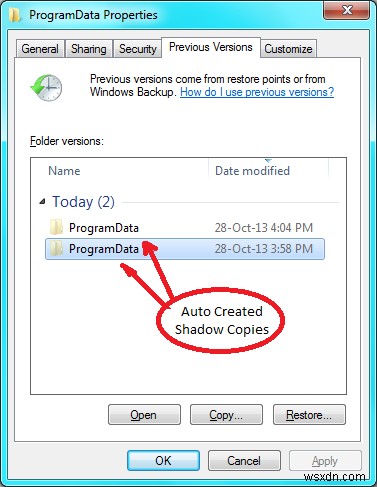
-
ボリュームシャドウコピーサービスシャドウコピープロバイダーでルーチンを呼び出すときにエラーが発生しました
エラーメッセージが表示された場合は、シャドウコピープロバイダーでルーチンを呼び出すときにシャドウコピーサービスエラーが発生します。イベントID:12293 、バックアップが失敗した場合は、この投稿が役立つ可能性があります。 ボリュームシャドウコピーサービス(VSS)は、システム上のアプリケーションがボリュームへの書き込みを継続している間にボリュームバックアップを実行できるようにするフレームワークを実装するCOMインターフェイスのセットです シャドウコピープロバイダーでルーチンを呼び出すボリュームシャドウコピーサービスエラー Windows 10/8/7コンピューターでこのメッセージ
-
Windows 11/10 でハード ドライブが消去されました。どうすればよいですか?
「ハード ドライブが自分自身を消去しています」。ハードドライブが生き返り、突然その力を使って破壊を引き起こしているかのように聞こえます.いいえ、私たちはSF小説や映画について話しているのではありません。それは可能性です。ただし、原因がハード ドライブではない場合もあります。しかし、最初に、「あなたのハードドライブは実際に自分自身を消去した」という当初の考えを考えてみましょう. ハードドライブの故障の可能性があります またはシステムの問題、または同時に、これは、コンピューターが悪意のある脅威に感染していることを示している可能性もあります。このブログでは、そのようなシナリオをすべて検討しますので
